Hur konvertera DVD till MP4 för Windows och Mac
Som vi vet erbjuder DVD-video hög video- och ljudkvalitet för användare, men ibland med många begränsningar. Det behöver till exempel en DVD-enhet och MPEG2-avkodare för att stödja dess spelning. Och varje DVD-skiva har en eller flera regionkoder som betecknar områdena i världen i vilken distribution. Dessutom, det som alltid gör dig besviken är att DVD-videon inte kan lagras i datorn.
De flesta mediaspelare och bärbara enheter stöder dock MP4-videoformatet. Du kanske vill välja MP4-fil för säkerhetskopiering och njuta av dina videor eller filmer på din dator eller andra bärbara enheter. Om du har en samling DVD-filmer och vill konvertera din DVD-video till MP4-filer, kommer den här artikeln att lära dig hur du gör det konvertera DVD till MP4 och hjälper dig att göra alla steg enkelt och snabbt.

Del 1: Det bästa plattformsverktyget för att konvertera DVD till MP4
Med den bästa DVD till MP4-omvandlaren, Tipard DVD Ripper, kan hjälpa dig att rippa dina DVD-filmer till MP4-format med 30 gånger snabbare konverteringshastighet för att spara tid. Och den stöder både Windows- och Mac-datorer. Fördelarna med denna bästa DVD-ripper inkluderar:
1. Det gör det inte bara möjligt att konvertera din favorit DVD-video till MP4-fil, men kan också konvertera DVD till många andra videoformat som AVI, MOV, FLV och så vidare.
2. DVD Ripper har också Mac och Windows-version för att hjälpa dig konvertera DVD-skiva / mapp eller IFO-fil för att möta alla olika behov om MP4-format.
3. Dessutom är det viktigaste att efter att ha konverterat DVD-video till MP4-fil framgångsrikt kan du spela det med nollkvalitetsförlust och hög bildkvalitet.
4. Dessutom kan du redigera videor och lägga till fler effekter innan du konverterar DVD-videon och sedan byta dem till MP4 fritt.
Här är de snabbaste och enklaste steg-för-steg-instruktionerna om hur du rippar DVD till MP4:
Ladda ner DVD till MP4 Converter gratis
När du laddar ner den bästa DVD till MP4 Converter på din dator kan du installera den för att starta säkert. Det är enkelt och rent att använda utan adware eller spyware.
Ladda DVD-skiva / mapp / IFO-filer
Sätt i DVD-skivan i DVD-enheten för att ladda DVD-skivan eller fälla ut den Ladda DVD menyn på gränssnittet för att välja ladda DVD-mappar / ISO-filer för att ladda upp DVD-mappar / ISO-filer; välj sedan rätt videofil du behövde.

Se till att MP4 är ett utgångsformat
Gå till rullgardinslistan för profil, välj MP4 som utdataformat. Fler parametrar finns i Inställningar fönster.

Om du vill redigera videoklippen kan du gå till redaktör genom att slå på Redigera ikon. Här kan du beskära / rotera videon, lägga till effekter / filter / vattenstämpel / undertexter och lägga till ljudspår.

Börja konvertera DVD till MP4
När all inställning är klar kan du klicka på Rippa alla för att starta den. När konverteringen är klar kan du njuta av din video var som helst. Det är allt! Nu vet du hur du konverterar DVD till MP4-video, du kan njuta av din MP4-video fritt.

Del 2: Den fria metoden att rippa DVD till MP4 i Windows
Om du letar efter en gratis DVD till MP4-omvandlare för att rippa DVD till MP4 och inte bryr dig om gränserna för freeware, kan du prova Freemake Video Converter.
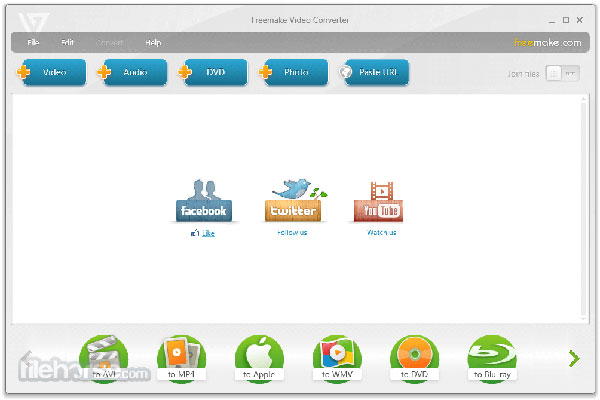
Efter installationen av denna gratis DVD-ripper på din Windows-dator, gå programmet. Klicka på DVD-knappen med en plusikon på toppbandet för att öppna Windows Explorer.
Välj din DVD som ingångskälla om du har satt in DVD-skivan till MP4. Om du vill rippa ett videoklipp till MP4 kan du gå till VIDEO_TS-mappen på DVD.
Håll undermenyn av menyn och välj undertexter från listan. Eller du kan bädda in undertexter nedladdade online.
Tryck på ikonen märkt till MP4 och förinställ utgångsparametrarna. När du är klar klickar du på knappen Konvertera. Några minuter kommer du få din MP4-fil på Windows.
Du bör förstå att Freemake Video Converter kommer att ändra dina sökmotorinställningar i din webbläsare. Dessutom tillbringar denna DVD-ripper mycket längre tid för att ladda DVD.
Del 3: Det bästa sättet att omvandla DVD till MP4 gratis på Mac
Det finns inte många DVD-rippare för Mac-datorer. Handbroms för Mac väcker vår uppmärksamhet vid testning. Denna DVD-ripper med öppen källkod kan konvertera DVD till MP4 på Mac. Så du kan spela upp filen med Apple TV utan att betala något öre.
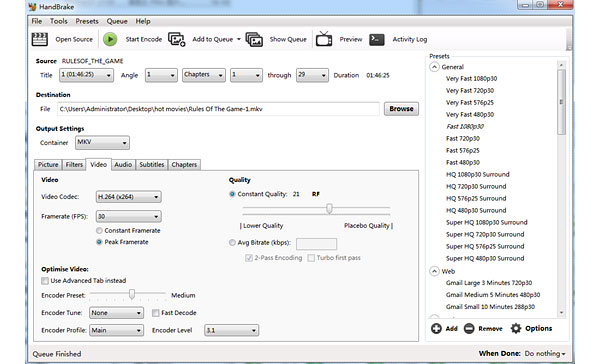
Starta denna gratis DVD-ripper på Mac och sätt in DVD-skivan för att rippa in i din DVD-enhet.
Klicka på Källknappen på gränssnittet för att ladda skivan. Då börjar DVD-ripper att upptäcka och identifiera videofilerna på DVD-konvertibla. Om din DVD är krypterad måste du ladda ner LIBDVDCSS också.
Klicka på knappen Brows och välj en destination för att lagra utdata på din Mac-dator.
Fäll ned rullgardinsmenyn för Output Settings och välj MP4 som utgångsformat. HandBrake stöder också att konvertera DVD till videoformat som kan spelas på iPhone, Apple TV och mer.
Klicka på Start-knappen för att rippa DVD till MP4 på Mac-datorn gratis.
Enligt test är HandBrake inte alltid framgångsrikt när man konverterar kommersiella DVD-skivor till MP4. Och ibland behöver HandBrake också ett annat programs hjälp för att uppnå DVD-rip.
Del 4: Programvaran med öppen källkod för att ändra DVD till MP4
Om du har installerat VLC på din dator kan du också prova denna DVD till MP4-omvandlare gratis. Du kan konvertera DVD till MP4 med VLC utan att ladda ner eller installera extra programvara. Följ stegen nedan så får du de konverterade filerna utan problem.
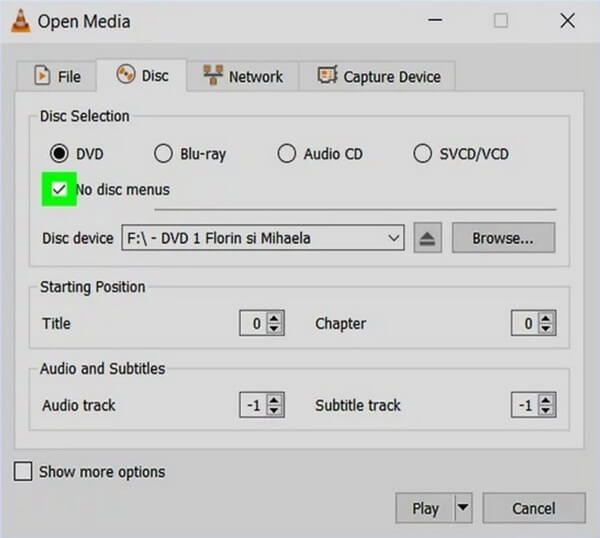
steg 1Sätt i DVD-skivan på datorn. Klick Media> Öppna skiva och välj skivan du vill konvertera.
steg 2I Öppna media fönster, välj dvd under Skivval, och aktivera Inga skivmenyer. Klicka Spela knappen och välj Konvertera från rullgardinsmenyn.
steg 3Efter MP4 väljs, klicka Start och välj en katalog för att spara den utgående MP4-filen. Sedan startar konverteringen omedelbart. Du kan också kopiera den rippade DVD:n till en USB så att du kan titta på DVD:n på PS4 eller andra spelare.
Slutsats
I den här artikeln delar vi några bästa sätt att rippa DVD till MP4-videor. Naturligtvis har freeware många fördelar, som gratis att ladda. Det är därför många föredrar att använda gratis DVD-rippare. Om din dator kör Windows kan du använda Freemake Video Converter för att konvertera en DVD till MP4. För Mac-användare verkar HandBrake vara det bästa gratis sättet att kopiera DVD till MP4-videor. Du bör förstå att freeware har fler gränser. Freemake Video Converter kan till exempel lägga till andra program eller tillägg på din dator tyst. Och HandBrake är inte bra på att konvertera skyddade skivor. Så vi rekommenderar Tipard DVD Ripper för att uppnå DVD-rippning. Denna DVD-ripper kan generera utgångar med bästa möjliga kvalitet och förenkla omvandlingsprocessen.
Hur konvertera DVD till MP4 för Windows och Mac







